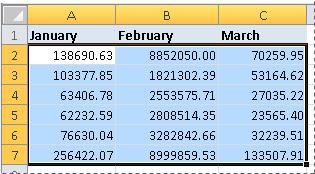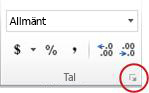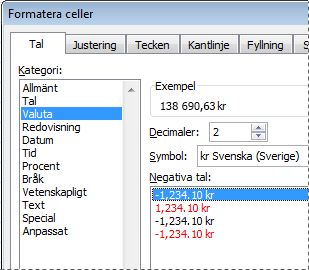Genom att tillämpa olika talformat kan du visa tal som procent, datum, valuta och så vidare. Om du arbetar på din kvartalsbudget kan du exempelvis använda valutaformatet om du vill visa monetära värden.
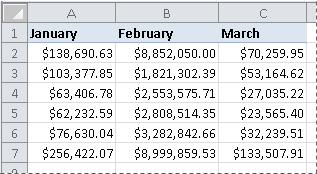
Hur gör jag?
|
|
Markera de celler som du vill formatera.
|
|
|
Klicka på dialogruteikonen bredvid Tal i gruppen Tal på fliken Start (eller tryck på Ctrl+1).
|
|
|
Klicka på det format som du vill använda i listan Kategori och justera sedan de inställningar som behövs. Om du till exempel använder valutaformatet kan du välja en annan valutasymbol, visa fler eller färre decimaler eller ändra hur negativa tal visas.
Mer information om talformat finns i Tillgängliga talformat. |
Nästa steg
-
Om ##### visas i en cell efter talformateringen är cellen förmodligen inte tillräckligt bred för att visa alla data. Du kan expandera kolumnens bredd genom att dubbelklicka på den högra kolumnkanten på den kolumn som innehåller celler med #####. Då ändras storleken på kolumnen automatiskt så att talet ryms. Du kan också dra den högra kanten tills kolumnerna har den storlek som du vill ha.
-
I allmänhet visas tal som du vill att de ska visas, oavsett om du skriver in dem i kalkylbladet eller importerar dem från en databas eller annan extern källa. Men ibland används ett oväntat talformat och du kan därför behöva göra några justeringar. Om du skriver ett tal som innehåller ett snedstreck (/) eller bindestreck (-) kan det tolkas som ett datum och konverteras till ett datumformat. Om du vill ange icke-beräknade värden som 10e5, 1 p eller 1-2, och du inte vill att värdet ska konverteras till ett inbyggt talformat, kan du använda textformatet för cellerna och sedan skriva in talet.
-
Du kan skapa egna anpassade talformat om de inbyggda talformaten inte räcker för dina behov. Eftersom den kod som används för att skapa talformat kan vara svår att förstå i början är det bäst att utgå från något av de inbyggda talformaten. Sedan anpassar du talformatet genom att göra ändringar i koden. Om du vill se koden för ett inbyggt talformat klickar du på kategorin Anpassat och granskar formatet i rutan Typ. Till exempel används koden [<=9999999]###-####;(###) ###-#### för att visa telefonnumret (555) 555-1234. Mer information finns i Skapa eller ta bort ett anpassat talformat.